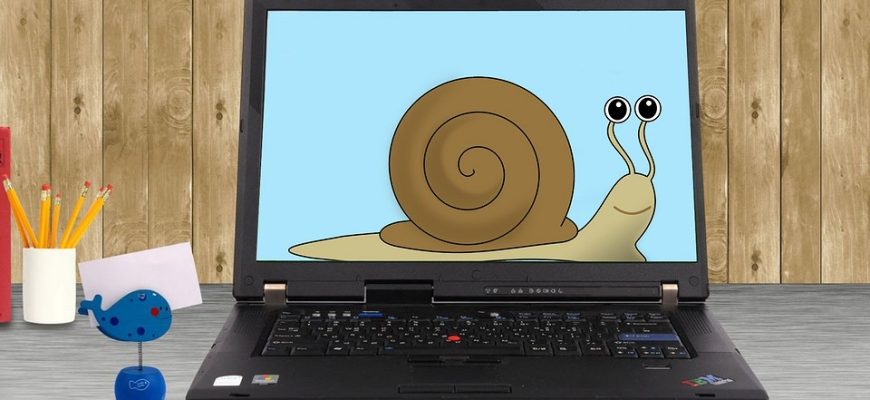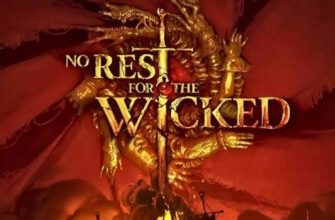Computerhardware wird immer wieder auf unterschiedliche Weise beansprucht. Selbst wenn das Betriebssystem im Leerlauf ist, laufen viele Prozesse. Einige von ihnen werden standardmäßig ausgeführt, andere starten und beenden sich in regelmäßigen Abständen automatisch. Die meisten haben auf moderner Hardware kaum noch Auswirkungen. Aber einige sind in der Lage, selbst den leistungsstärksten Spielecomputer ernsthaft unter Druck zu setzen. Wahrscheinlich ist Ihnen schon aufgefallen, dass das Betriebssystem irgendwann ohne ersichtlichen Grund langsamer wird. Wenn Sie nichts manuell ausgeführt haben, liegt die Ursache in einem Hintergrundprozess. Sehen wir uns an, wie man den Übeltäter identifiziert und ihn loswird.
Task-Manager
Hierbei handelt es sich um einen Systemressourcenmonitor und Startup-Manager, der den Benutzer mit Informationen über die Leistung des Computers und die laufenden Anwendungen versorgt. Um ihn zu starten, drücken Sie die Tastenkombination CTRL + SHIFT + ESC oder CTRL + ALT + DEL
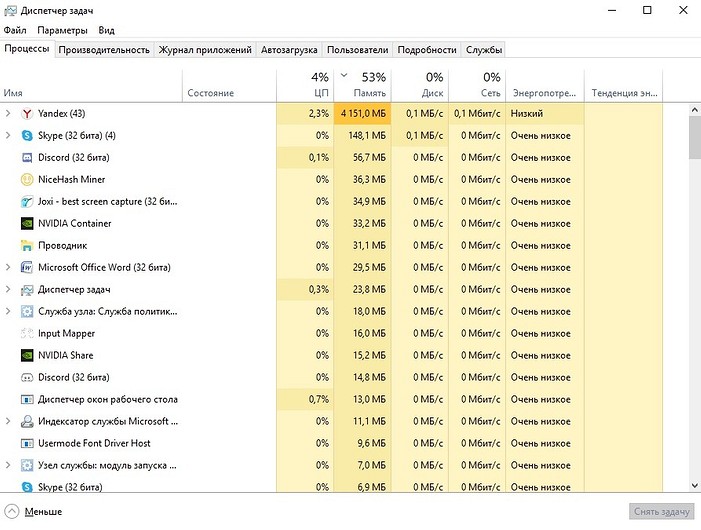
Sie sehen dann alle Prozesse, die derzeit in Ihrem Betriebssystem aktiv sind. Wenn Sie auf eine der 4 Hauptregisterkarten (CPU, Arbeitsspeicher, Festplatte, Netzwerk) klicken, werden Sie von dem Prozess, der am meisten von einer bestimmten Systemressource verbraucht, zu dem Prozess, der den geringsten Appetit hat, sortiert. Ein erneuter Klick auf die Registerkarte kehrt die Sortierung um, d. h. von weniger zu mehr. So können Sie sehen, welche Aufgabe welche Hardware belastet.
Ein Prozess kann Ihren Computer verlangsamen, wenn er den Prozessor oder den Speicher so stark wie möglich belastet. Versuchen Sie, es zu beenden.
Markieren Sie dazu den Prozess und klicken Sie in der unteren rechten Ecke auf“Aufgabe entfernen“. In einigen Fällen kann der Prozess jedoch trotz Ihrer Manipulation sofort wieder aufgenommen werden. Dies geschieht, weil eine andere Systemeinstellung für den Start des Prozesses verantwortlich ist. Meistens handelt es sich um eine bestimmte Dienstleistung.
Dienststellenleiter
Dies ist ein spezieller Systemprozess, der die Technologie des Remote Procedure Call implementiert. Das heißt, er kann einige Aufgaben ohne das Wissen des Benutzers ausführen. Drücken Sie die Tastenkombination WIN + R und geben Sie den Befehl“services.msc“
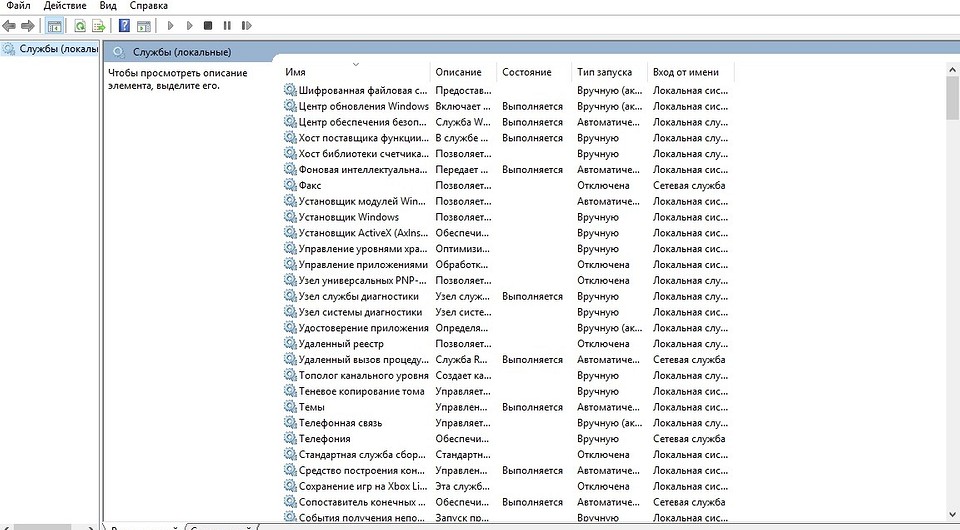
Hier sehen Sie alle Dienste, die auf Ihrem Computer laufen oder laufen könnten. Es gibt so viele Dienstleistungen, dass es Dutzende von Seiten dauern würde, sie alle zu beschreiben. Daher ist es einfacher, im Internet herauszufinden, von welchem Verfahren ein bestimmter Dienst abhängt. Danach können Sie den gewünschten Dienst einfach deaktivieren, indem Sie ihn in der Liste suchen, darauf doppelklicken und den Starttyp auf deaktiviert ändern.
Autoloading
Es kann vorkommen, dass der Computer nach dem Start nur für einige Minuten langsamer wird und dann wieder normal arbeitet. Dies ist auf Prozesse zurückzuführen, die beim Start von Windows automatisch gestartet werden. Einige Programme werden automatisch in den Autostart aufgenommen, ohne dass der Benutzer darüber informiert wird. Wenn Sie häufig Dienstprogramme installieren, ist es daher ratsam, die Autorun-Funktion von Zeit zu Zeit zu überprüfen. Dazu müssen Sie denselben Task-Manager ausführen und zur vierten Registerkarte wechseln.
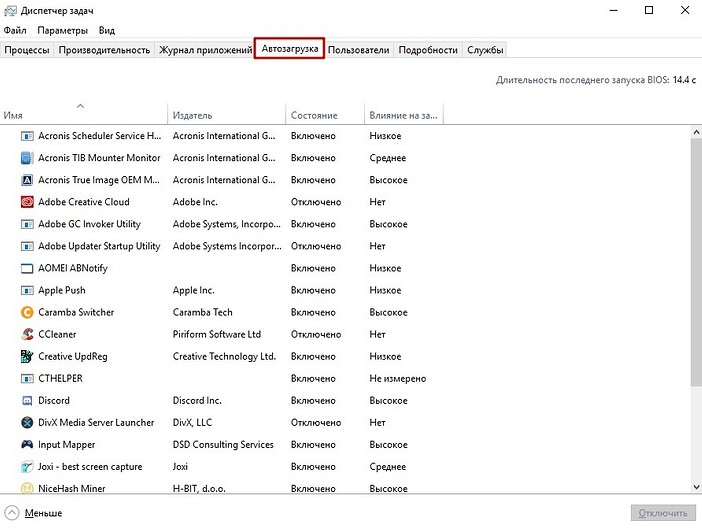
Hier sehen Sie die gesamte Software, die gestartet wird, sobald Ihr Betriebssystem hochfährt. Die Deaktivierung ist wirklich einfach. Wählen Sie einfach die gewünschte Software aus, klicken Sie mit der rechten Maustaste darauf und wählen Sie“Deaktivieren“. Es gibt auch Software mit erweiterten Funktionen von Drittanbietern, aber wir raten davon ab, sie nur um dieser Funktion willen zu verwenden, da unserer Meinung nach die in Windows integrierten Funktionen völlig ausreichen. Warum also das System mit verschiedenen Dienstprogrammen überfrachten?
- Wann und um wie viel Uhr ist das Sijwyn-Banner bei Genshin Impact? - 23. April 2024
- Comics auf der Grundlage von Computerspielen – Teil eins - 23. April 2024
- Ist es möglich, Fallout 76 offline, allein und nicht online zu spielen? - 23. April 2024